スマホ料金の節約術
スマートフォン(スマホ)が普及してきているようですが、月々の携帯料金が高いと感じる方は多いのではないでしょうか?
これから使いはじめたいと言う方も毎月の料金は気になると思います。
ここではスマホ料金の節約する方法を紹介したいと思います。
参考になるかわかりませんが、私の使い方例を紹介したいと思います。
「知らなかった」や「やってみよう」という方が出てくればうれしいです。
なお、ドコモのアンドロイド携帯を例に話を進めていきます。
アンドロイドOSであれば同じように運用することは可能だと思いますので、auやソフトバンクでも
実践可能だと思います。
2011.10時点でのドコモの料金プランを使用しています。
節約効果
はじめに実践した効果を見せておこうと思います。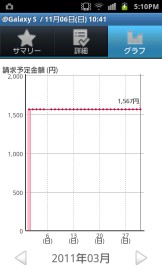 1567円 |
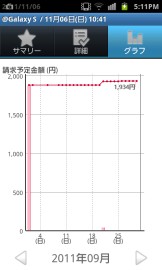 1934円 |
月によって使用状況やオプションによって多少違いますが、左図のように、2,000円以下に抑えることができます。 ちなみに何もしないと・・・ タイプSS 980円 パケ・ホーダイダブル 5,985円 SPモード使用料 315円 合計 7,280円 と、なります。 単純計算で年間63,360円の差が出てきます。 |
料金だけの問題か?
料金面で得なのはわかって頂けたと思いますが、実はそれ以外にも節約する理由があります。まず1つ目にスマホユーザー増加によるデータ通信回線のパンクが考えられます。
スマホユーザーが増えれば全体のデータ通信量が増えるため、急に繋がらなくなるなど
トラブルが発生する可能性が高いです。(携帯電話各社、対策を考えています)
今は定額制ですが、そのうち使った分だけお金を払うという昔の形式(従量制)に変わる可能性も
あります。ですので、なるべく個人の通信量は少なくするのがベストです。
2つ目にセキュリティの問題があります。携帯電話なので常時起動、常時ネットワークに
接続されているのが普通だと思います。この状態でウイルスに感染して携帯内のメール、電話帳、
写真等が外部に流出する可能性は十分に考えられます。
自分の意図していない通信が行われるのが一番怖いところだと思います。この点からも
自分で把握した通信のみを行う方が安心だと思います。
3つ目にデータ通信を行わないようにするので、バッテリーが長持ちします(たぶん)
省エネですね。
と、理由をつけて通信代をケチってます(笑)間違ってはないんですけどね。
条件
一応、2,000円で携帯料金を抑える場合、条件があります。・自宅にインターネット回線を引いていてWi-Fiが使える(または公衆無線LAN)
・リアルタイム(仕事などで絶対必要な状態)でスマホを使っていない
・多少面倒なことも我慢して実行できる
行動分析
このページで紹介するのは基本的にネットワークに繋がない「我慢」です。接続するのが本当に必要なのかということを考えてください。
いつも携帯電話を使うのはどんな時でしょうか?
大体は誰かと連絡を取るときや暇つぶし等だと思います。
電話やメールは我慢する必要ありませんが、暇つぶし用途であれば、
我慢することで通信量はかなり抑えられると思います。
スマホであれば、パソコン並みに何でもできます。
もちろんtwitterやmixi、facebook、YouTubeの動画を見ることもできます。
このネットワークに繋ぐものを我慢することによって通信量はかなり減らすことができます。
よくよく考えると別にリアルタイムに知る必要は無いことが多いように思います。
(あっても無駄な情報がほとんどではないでしょうか?)
1日1回でいいことだったりオフラインで何とかなることが多いと思いますがどうでしょうか?
(twitterに~なう。とリアルタイムに頻繁に書いてる人は今回駄目ですが・・・
書いたところで何人の方が見てて、何人の方が有益な情報として受け取ってくれるかは微妙・・・
別にtwitter批判ではありません)
主な携帯料金
基本的に携帯電話料金は音声通話とデータ通信に分けることができます。通常、音声通話はかければかけるほど、どんどん高くなっていきます。
データ通信はパケット定額プランに入っておけば、データ通信はある一定の金額で
自由に使うことができます。
パケット定額プランにはいろいろあるので自分にあったものを使うとよいと思います。
ただ、うまく選択しないとあまり使ってないのに高いデータ通信量を取られるということも
ありますのでご注意を。
ここでは次の内容で契約しています。
| 基本使用料 |
934円 |
| パケ・ホーダイダブル定額料 |
372円 |
| その他(SPモード、ユニバーサルサービス、ゆうゆうコール) |
487円 |
| 消費税 |
89円 |
| 合計 |
1,882円 |
節約術
ここからは実際にどう節約するかを書いていきます。ただし、大きな項目だけで細かいやり方は書きませんので、各自考えて実践ください。
私の場合は仕事中に個人持ちの携帯電話を見ることはほとんど無いですし、
自宅や公衆無線LANに繋がるタイミングでの情報収集のみでいいと考えています。
少しでも3G回線のパケット量を減らしていきましょう。
1.毎日の使用料金を把握
まずは自分の使用状況を把握するために「My docomo checker」をインストールします。
何にいくら使っているかすぐにわかるので便利です。
ホーム画面にウィジェットで置いておくとオーバーしていないか一目瞭然です。
 |
 |
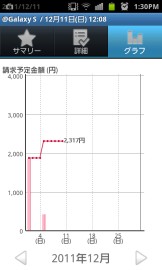 |
| サマリー画面 |
料金の詳細 |
グラフ |
2.3GネットワークのOFF
3Gネットワークはパケット通信を行うネットワークです。
このネットワークで通信したパケット量がパケット通信料として請求されます。
ウィジェットから1タップでON、OFFできる「APN OnOff」をインストールしておきます。
(マーケットから消えているようなので、作者のHPか、怖ければ、他のソフト「Data Enabler Widget」をインストールしてください)
ここを常時OFFにしておけばパケットは一切増えないと言うことです。
ちなみにパケット通信ができないだけなので、3GネットワークをOFFにしていても
電話の発着信は普通にできますのでご安心を。
3.Wi-Fiの利用
3Gネットワークを使わず通信するにはWi-Fiを使用します。自宅にネットを引いているので
あれば、無線LANルーターを導入してWi-Fiでネットに接続するのがお勧めです。
通信速度も速いですし、パケット料もかかりません。
スマホであれば標準でWi-Fiに繋がる機能がありますので設定しておきます。
また、「WiFi OnOff」というアプリをインストールしておきます。
こちらも「APN OnOff」と同様に Wi-Fiをウィジェットから1タップでON、OFFできます。
基本的にWi-Fi圏内にはいると自動で繋がる場合が多いので切り替える必要は無いのですが、
バッテリーの消耗を防ぐのと、意図しない通信を行わないために一応入れておきます。
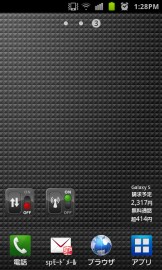 |
ここまでで左図のようなウィジェットを配置しています。 左から 「APN OnOff」 「WiFi OnOff」 「My docomo checker」 です。 ホーム画面から1タップで通信のON・OFFができるので 料金を抑えるのに便利です。 |
4.SPモードメール
3Gネットワーク&WiFiをOFFにしているとSPモードメールではメールを自動受信することが
できません。(データ通信していないから当然ですが)
ただし、FOMA網での通知は来ます。動作を見ていると通知が来てから、SPモードメールが
サーバーに問い合わせてメールを受け取るという感じです。
ちょっと面倒ですが、通知来る→3G or WiFi ON→SPモードメールで「メール問い合わせ」→
メール受信するのを待つ→すぐに3G or WiFiをOFFに
、という手順を取ります。慣れればそんなに・・・と言いたいところですが、ガラケーに比べると
メール見るだけのために非常に煩わしい作業だと思います。そこは我慢ですね。
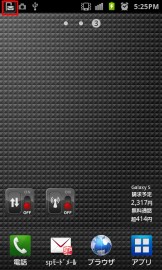 |
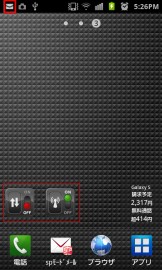 |
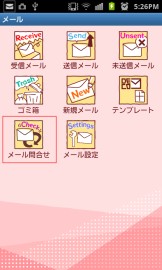 |
| ネットワークに繋がっていない状態でメールが来ると通知バーにメールがセンターにあるというアイコンが表示されます。 |
3GまたはWiFiをONにするとメールを受信します。 |
自動で受信しないときはSPモードメールの「メール問合せ」をタップします。受信した後は余計な通信を防ぐためにすぐに3GまたはWiFiをOFFにします。 |
対象となります。つまりドコモやDCMXから来るメールでもパケット通信料が取られます。
無駄に重たいデコメ(画像付きメール)が送られてきて、メールだけでパケット通信料を
かなり取られている場合も多いので、広告メール類はすべて来ないようにしています。
WiFi設定をしておけばWiFi圏内では無料で受信・送信できるのでi-modeよりメリットは多少あります。
5.オフラインでニュースを読む
スマホでニュースサイトを読む、ということはかなり多くの方がやっておられることでは
ないでしょうか?リアルタイムとまではいきませんが、自宅でダウンロードしたものを
オフラインで読めるアプリがあります。
「NewsRob」というRSSリーダーアプリをインストールします。
便利なのがGoogleの「リーダー」と同期しているということです。パソコンでGoogleにログインして
購読したいサイトを登録すれば、そのままスマホでも読めます。
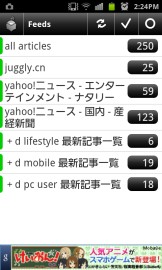 |
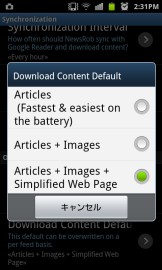 |
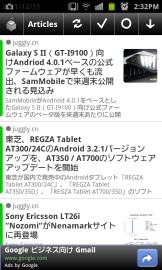 |
| こんな感じでRSSを登録してあります。読みたいサイトはGoogleにログインしてリーダーから登録しています。 |
設定を上のようにすることによって全文や画像をダウンロードすることができます。(うまくいかないサイトもあり) |
ニュースサイトの記事をオフラインで読むことができます。更新間隔も設定できます。 |
6.オフラインで地図を使う
行ったことが無いところに行くときはどうしても地図アプリを使ってしまうと思います。
昔みたいに紙に印刷して持っていくということもスマホが出てきてからはやらなくてよくなりました。
ただ地図アプリは大体がネットワークに接続して地図データをダウンロードしてくるのが
普通です。つまり移動したり拡大したりすると膨大な通信を行う可能性があります。
行き先がわかっているのであれば「モバイルGoogleマップ」をインストールして
設定ーLabsの「地図の事前キャッシュ」を有効にすれば、
指定地点から16km圏内をダウンロードできて、オフラインでも使うことができます。
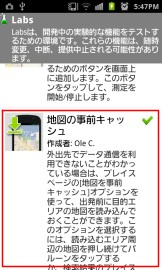 |
 |
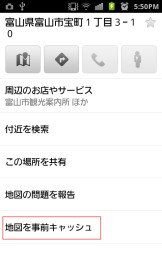 |
| 設定-Labsから地図の事前キャッシュを有効にします。 |
保存したい地域で画面を長押しして住所を表示します。住所がでたらそれをタップします。 |
画面に地図を事前キャッシュというのがあるのでそれをタップします。 キャッシュしたところはキャッシュ設定のところから呼び出すことができます。 |
ここまではパケット料金について書いてきましたが、電話料金も少なくする方法があります。
無料通話分(\1,000等)を超えそうな場合、「Skype」を使うといいと思います。
Skype同士であれば無料で通話ができます。ちなみにiPhoneでもAndroidでもWindowsでも
対応したテレビでもSkypeがあれば相互無料で電話ができます。
別途料金がかかりますが、Skype Outという機能を使うと「Skype→普通の携帯電話」の通話が
半額程度でかけれます。(Skypeクレジットはコンビニにおいてある端末で買えますね)
8.オフラインで遊べるゲームを入れる
暇つぶしに一番いいのはやはりゲームだと思います。いろいろありますが、
ネットに繋がずに遊べるゲームを入れておくといいと思います。
まぁ、、、有名なものとしては「Angry Birds」がそこそこ遊べるのではないでしょうか?
ゲームは人それぞれ好みがあると思いますのでいろいろ探してみるといいと思います。
9.音楽はパソコンから転送
ネット配信のものでもいいですが、CDレンタル&パソコンで取り込んだほうが
音質、価格的にもお得だと思います。
取り込み方法等はEAC+LAMEでMP3を作る等々を参考に。
最後に
参考になりましたでしょうか?スマホの利便性を損なわず、通信量を削減できそうでしょうか?パケット通信は画像1つ読み込んだだけでもすぐに定額上限になる可能性が高く、
なかなか使わないようにするのは難しいですが、工夫次第で料金の削減ができると思います。
また、キャリア(ドコモ、au、ソフトバンク)の回線を使わずにe-mobileやWiMaxを使った方が
「使い放題+安い」という場合もありますので、各人の使用状況によって
選ぶのもいいと思います(WiFiルータとスマホの2台持ちになりますが・・・)
電気と一緒で回線にも限りがあります。いくらでもあるというわけではありません。
ネットに常時接続されていれば便利なのはわかりますが、節電のように節パケットもそのうち
必要になってくるのではないかと思います。
昔はネットに繋がって無くても何とかなっていたので、できないことは無いと思います。
トップページ
■お知らせ
■インフォメーション
■Exact Audio Copy(EAC)
・導入編
・実践編
音楽CDのコピー
EAC + LAMEでMP3の作成
マイベストCDの作成
複数枚のシングルを1枚に
CDイメージの書き込み
曲情報の取得、入力
プロファイルの使い方
オフセットの設定
アンインストール
CCCD、LGCDの設定
ドライブ、CD認識について
ヘテムル
EAC + LAMEでMP3の作成
マイベストCDの作成
複数枚のシングルを1枚に
CDイメージの書き込み
曲情報の取得、入力
プロファイルの使い方
オフセットの設定
アンインストール
CCCD、LGCDの設定
ドライブ、CD認識について
ヘテムル
・解説編
■音楽管理
・WavPack導入編
・WavPack運用編
MP3を作成してみよう
スマホに転送してみよう
iPod、iPhoneに転送してみよう
WavPackをCD-Rに焼いてみよう
foobar2000の見た目変更
WavPackについて
Android端末で直接再生
スマホに転送してみよう
iPod、iPhoneに転送してみよう
WavPackをCD-Rに焼いてみよう
foobar2000の見た目変更
WavPackについて
Android端末で直接再生
■スタディ
■Android スマートフォン
スマホ料金の節約術2014
ELUGA P レビュー
ELUGA P 購入
ドコモのオプション解約について
Wi-Fi接続トラブルについて
Galaxy SⅢ(SC-06D)の購入
Galaxy SⅢ(SC-06D)レビュー
クレカなしでアプリ購入
イオンSIMの実力は?
スマホ料金の節約術
時計機能
Eメール
SPモードメールバックアップ
SPモードメールWi-Fi設定
ELUGA P レビュー
ELUGA P 購入
ドコモのオプション解約について
Wi-Fi接続トラブルについて
Galaxy SⅢ(SC-06D)の購入
Galaxy SⅢ(SC-06D)レビュー
クレカなしでアプリ購入
イオンSIMの実力は?
スマホ料金の節約術
時計機能
Eメール
SPモードメールバックアップ
SPモードメールWi-Fi設定
■コネタ
